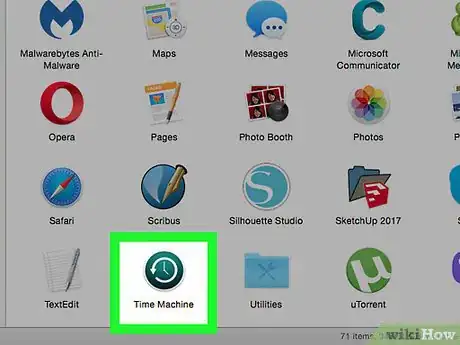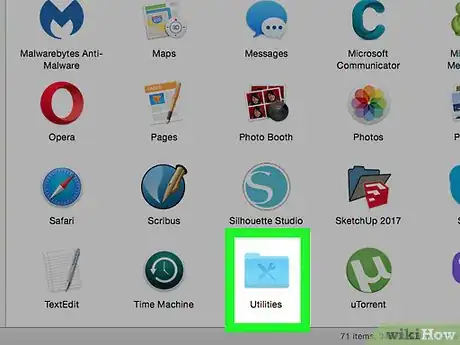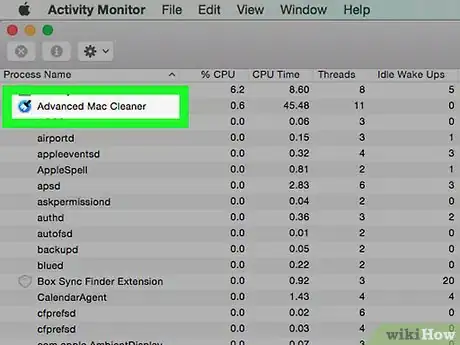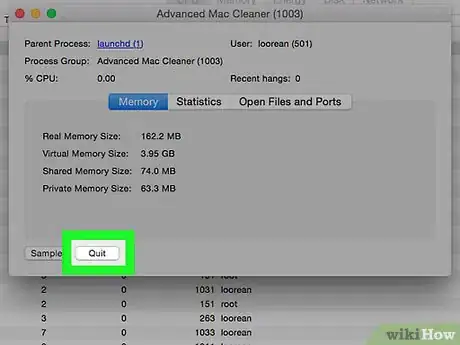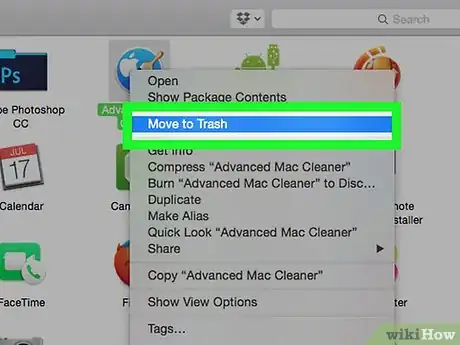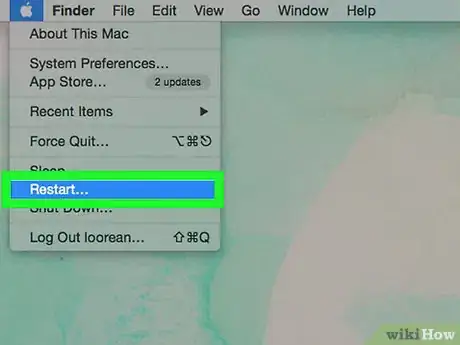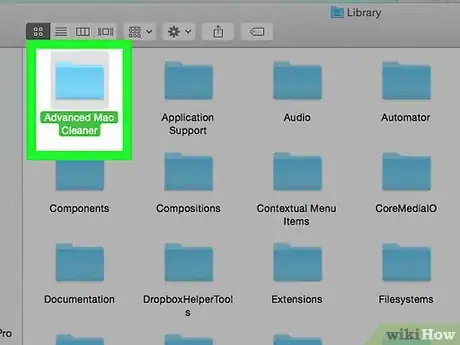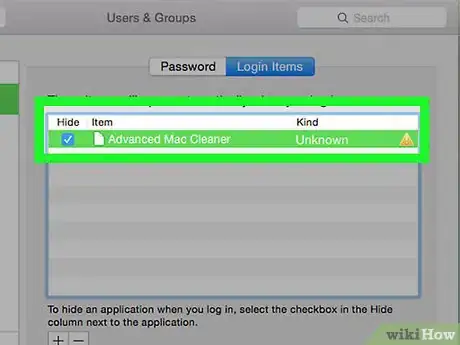wikiHow est un wiki, ce qui veut dire que de nombreux articles sont rédigés par plusieurs auteurs(es). Pour créer cet article, des auteur.e.s volontaires ont participé à l'édition et à l'amélioration.
Cet article a été consulté 8 808 fois.
Si vous avez installé par inadvertance Advanced Mac Cleaner sur votre ordinateur, il vous est conseillé de le désinstaller très vite. Ce logiciel, bien qu'il ne soit pas réellement malicieux, installera des modules dans vos fichiers système qui vous harcèleront jusqu'à ce que vous achetiez une licence d'utilisation et ils resteront en place même si vous désinstallez le programme principal. On appelle ce genre d'application un Nagware dans le jargon professionnel. Certaines interventions sortant de l'utilisation normale d'un ordinateur sont nécessaires pour le désinstaller complètement et venir à bout de l'insistance d'Advanced Mac Cleaner.
Étapes
-
1Faites avant tout une sauvegarde de vos fichiers personnels. N'oubliez pas d'enregistrer tous les documents ouverts. Procédez de la manière suivante :
- exportez les marque-pages de votre navigateur,
- faites une copie des paramètres de votre trousseau de clés d'accès [1] ,
- enregistrez tout fichier ou document encore ouvert.
-
2Ouvrez le sous-dossier des utilitaires du système. Vous le trouverez dans le dossier des applications.
-
3Démarrez le moniteur d'activités du système. Localisez Advanced Mac Cleaner puis cliquez sur l'icône symbolisée par un i qui se situe dans le coin supérieur gauche du moniteur d'activités. Cliquez ensuite sur le troisième onglet , intitulé Ouvrir les fichiers et les ports. Notez ou faites de préférence un Copier et Coller du rapport d'informations associées avec Advance Mac Cleaner dans un fichier de texte.
-
4Sortez du moniteur d'activités. Cliquez le bouton Quitter lorsque vous serez prêt à sortir du moniteur d'activités.
-
5Vérifiez votre dossier d'applications. Cliquez sur l'onglet représenté par une flèche de couleur noire. Essayez de désinstaller Advanced Mac Cleaner en déplaçant son icône vers la corbeille de votre système.
-
6Sauvegardez votre travail et redémarrez votre ordinateur.
-
7Nettoyez votre système de ce qui reste d'Advanced Mac Cleaner. Vous devrez ouvrir le dossier des bibliothèques du système et en effacer manuellement les fichiers subsistant après la désinstallation d'Advanced Mac Cleaner.
-
8Référencez-vous à la liste des éléments connectés. Utilisez-la pour localiser les instances d'Advanced Mac Cleaner qui pourraient encore tourner sur votre système. Pour ce faire, procédez comme suit :
- ouvrez le menu des Préférences du système situé dans la barre du bas de l'écran [2] ,
- cliquez sur l'entrée Utilisateurs et groupes,
- cliquez sur l'onglet intitulé Liste des connexions lorsque s'ouvrira la fenêtre intitulée Utilisateurs et groupes,
- mettez Advanced Mac Cleaner en évidence et cliquez sur l'icône symbolisant le signe -,
- félicitations, vous vous êtes définitivement débarrassé d'Advanced Mac Cleaner.
Publicité
Conseils
- Ne téléchargez pas de programmes indésirables. La meilleure façon d'éviter les problèmes de vente forcée ou de harcèlement pour l'achat d'applications de cette nature consiste en premier lieu à bien vous renseigner et à vous abstenir même de les essayer en cas doute.
- Lisez attentivement les offres additionnelles qui sont émises lors de l'installation des partagiciels et désélectionnez systématiquement tout ce qui vous semblerait ne pas être en rapport avec ce que vous projetez d'installer. C'est très important, parce que vous n'êtes pas à l'abri de problèmes de logiciels malicieux, même si vous travaillez sur un Mac. C'est très simple et cela vous permettra de maintenir la stabilité de votre système d'exploitation.
- Si vous n'êtes pas à l'aise avec ce genre d'installations, vous pourriez être tenté par l'essai des programmes additionnels proposés dans les installateurs de partagiciels, qui tenteront de vous forcer la main en vous harcelant pour que vous achetiez une licence. Les professionnels appellent ces programmes parasites Nagware et les installateurs qui les englobent Candyware. Ils n'ont en fait aucun ou que peu de rapport avec vos projets et ne sont en général que peu efficaces.
Avertissements
- Il vous est recommandé, si vous n'avez pas l'expérience avec ce genre de manipulations, de ne pas effectuer de modifications au contenu du dossier des bibliothèques de votre système. Cela pourrait, en cas d'erreur, affecter la stabilité de votre ordinateur.
Références
- ↑ https://support.apple.com/kb/PH20120?locale=en_US
- ↑ https://support.apple.com/kb/PH25594?locale=en_US&viewlocale=en_US
- https://discussions.apple.com/thread/7142076?start=0
- https://discussions.apple.com/thread/7237234?start=0&tstart=0
- https://discussions.apple.com/thread/7231867?start=0&tstart=0
- https://discussions.apple.com/thread/7168019?start=0&tstart=0